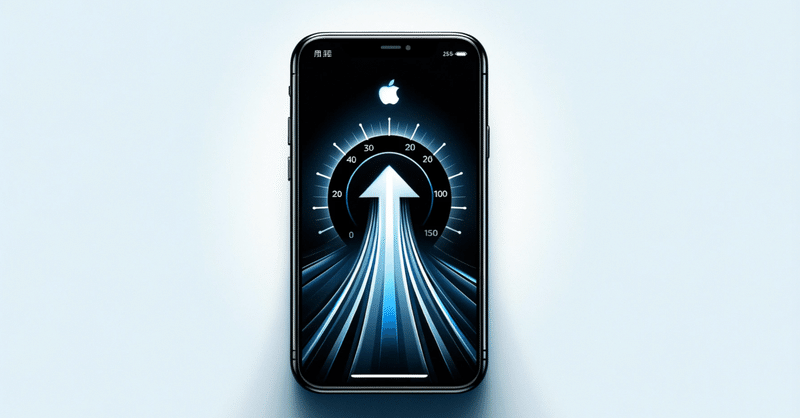
iPhoneが重いときにやるべきこと7選
iPhoneのパフォーマンスが低下して、操作が重たく感じることはあります。ここでは、iPhoneの動作を軽くするために試すべき7つの方法を、No.7から順に紹介します。
No.7: Wi-FiやBluetooth設定を見直す
デバイスの接続設定が原因でパフォーマンスが低下することがあります。Wi-FiやBluetoothの設定を見直し、不要な接続は切断することで、改善される場合があります。
iPhoneのWi-FiとBluetooth設定を見直すことは、デバイスのパフォーマンス改善に大きく貢献します。コントロールセンターを利用してWi-FiやBluetoothの接続を簡単に切り替えることができます。これにより、必要のない時には接続を切断し、バッテリー消費を抑えることが可能です。コントロールセンターからWi-FiやBluetoothをオフにすると、特定の機能(AirDrop, AirPlay, Apple Pencil, Apple Watchの連係機能など)は引き続き使用可能ですが、一般的なネットワークへの自動接続は停止されます。Wi-FiやBluetoothを完全にオフにしたい場合は、「設定」アプリからそれぞれの機能をオフにする必要があります。
さらに、ショートカットアプリを使用することで、Wi-FiやBluetoothを瞬時にオフにするショートカットを作成し、ホーム画面やウィジェットから簡単にアクセスできるようにすることができます。この方法では、特定のショートカットを作成し、ウィジェットに追加することで、スワイプするだけでWi-FiやBluetoothをオフにする操作を素早く実行できます。これは日常的に接続をオンオフしたいユーザーにとって、非常に便利な機能です。
このようにWi-FiとBluetoothの設定を適切に管理することは、iPhoneの動作をスムーズに保つために重要です。特に使用していない接続はオフにしておくことで、デバイスのセキュリティを強化し、バッテリー寿命を延ばすことにもつながります。
No.6: iCloudの同期を見直す
iCloudの同期設定が原因でiPhoneが重くなることがあります。特に、大量のデータを同期している場合、ストレージとパフォーマンスに影響を与えます。不要な同期設定はオフにしましょう。

No.5: 通知の設定を見直す
アプリからの頻繁な通知は、メモリ使用量を増加させ、バッテリー消費を早めます。使用しないアプリの通知をオフにすることで、パフォーマンスの改善が見込めます。
具体的には、設定アプリから各アプリの通知設定を個別に調整することができます。ここでは、必要なアプリの通知のみを受け取るように設定し、特に頻繁に更新されるアプリのバックグラウンド更新をオフにすることが推奨されます。これにより、デバイスのパフォーマンスが向上し、バッテリーの持ちも良くなります。
No.4: 膨大な写真・動画・ファイルを削除
写真や動画は大量のストレージを占め、iPhoneの動作を重くします。定期的に不要なファイルを削除し、ストレージを解放することが重要です。
iPhoneのストレージがほぼ満杯になると、OSがスムーズに動作するための一時ファイルやキャッシュを作成するスペースが不足します。この結果、アプリの起動、ファイルの保存、画像の読み込みなど、一般的な操作に必要な時間が長くなります。
アプリやシステムプロセスは動作する際、RAM(ランダムアクセスメモリ)を使用します。適切にメモリが管理されていない場合や、メモリリーク(プログラムが不要になったメモリ領域を適切に解放しないこと)が発生すると、利用可能なメモリが減少し、システムのレスポンスが低下します。
No.3: アプリのバックグラウンド稼働を終了させる
アプリがバックグラウンドで動作していると、メモリを消費し続けます。特にメモリ消費量が大きいアプリは、使用後には終了させましょう。
iPhoneでアプリのバックグラウンド稼働を終了させることは、デバイスのパフォーマンスを向上させるために有効な方法の一つです。特にアプリが反応しなくなった場合には、そのアプリをいったん終了して、もう一度開き直すことが推奨されます。
iPhone X以降のモデルでは、アプリを終了させるにはホーム画面の下部から上にスワイプし、画面の中ほどでそのまま指を止めてから、左右にスワイプして終了したいアプリを探し、アプリのプレビューを上にスワイプして終了させます。iPhone SE、iPhone 8以前、およびiPod touchでは、ホームボタンを2回押して最近使ったアプリを表示させ、同様にアプリのプレビューを上にスワイプして終了させます。
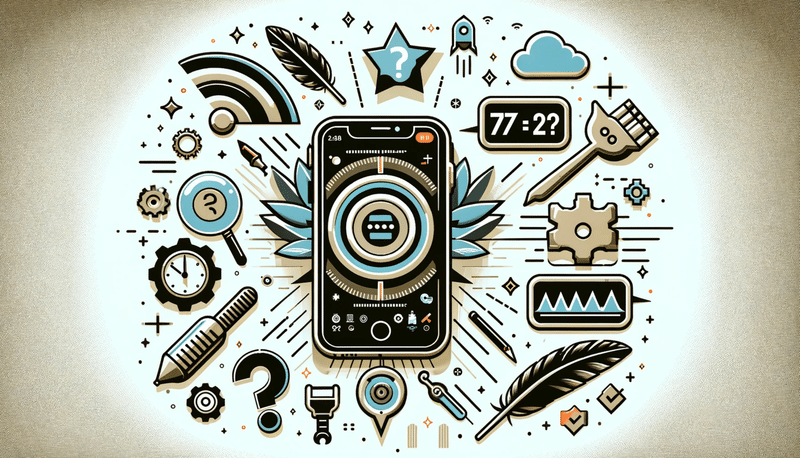
ただし、アプリに不具合が生じ、通常の方法で終了できない場合には、デバイスの初期化を検討することも一つの方法です。初期化は、iPhoneの設定から「一般」→「リセット」→「すべてのコンテンツと設定を消去」を選択して行います。これにより、iPhoneが工場出荷時の状態に戻りますので、バックアップを取ってから実行することが重要です。
アプリのバックグラウンド稼働を終了させることは、特に使用しないアプリが多数起動している場合において、メモリの解放やバッテリー寿命の延長に役立ちます。定期的に見直しを行うことで、iPhoneをより快適に使用することができるでしょう。
No.2: Safariのキャッシュを手動でクリアする
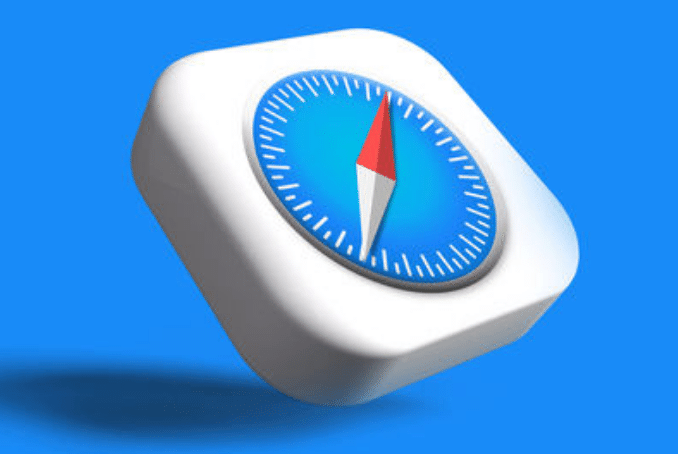
Safariなどのウェブブラウザは、利用するとキャッシュが溜まります。これが積もるとパフォーマンスに影響を与えるため、定期的にクリアすることが推奨されます。
No.1: 再起動または強制再起動する

最も基本的で効果的な方法は、iPhoneを再起動することです。通常の再起動方法や、動作が不安定な時に試すべき強制再起動の手順を把握しておくと良いでしょう。
これらの手順を実行することで、iPhoneの動作が改善される可能性があります。特に、定期的にメンテナンスを行うことで、長期的にスムーズな操作感を維持できます。
この記事が気に入ったらサポートをしてみませんか?
